微信文件夹聊天记录怎么打开 电脑版微信聊天记录文件夹在哪里
更新时间:2024-01-27 18:12:03作者:relsound
随着微信的普及和使用频率的增加,我们在电脑版微信上的聊天记录也越来越重要,很多人对于如何打开微信文件夹中的聊天记录却感到困惑。所以今天我们就来解答这个问题,告诉大家如何在电脑版微信中找到聊天记录文件夹的位置。不论是为了备份聊天记录、查找过往对话或者是进行其他操作,这个方法都会帮助到你。让我们一起来探索吧!
具体步骤:
1.首先在电脑上打开并登录自己的电脑版微信,在首界面点击左下角的图标。
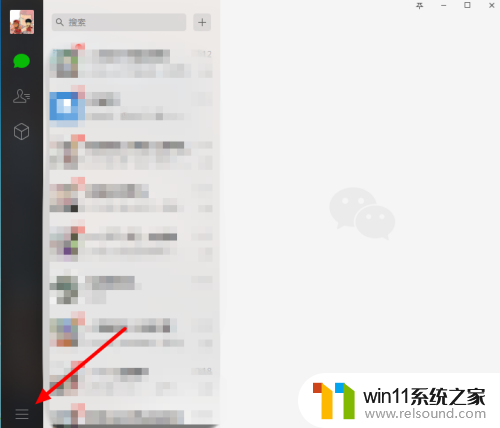
2.弹出下拉菜单后,点击 设置 。
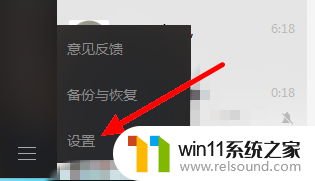
3.这样会进入 设置 界面,在这个界面里点击 通用设置 。
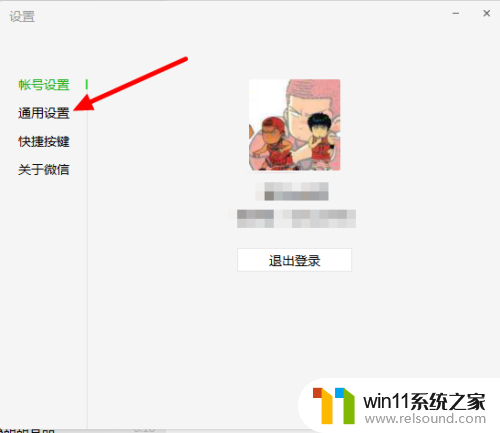
4.在 通用设置 界面的右侧, 文件管理 后面会显示电脑版微信文件的的默认保存路径,点击 打开文件夹 。
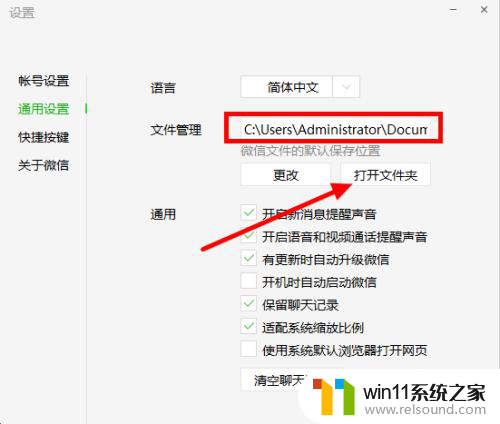
5.然后在打开的文件夹里面找到并点击想要查看的微信号,文件夹以微信号命名。
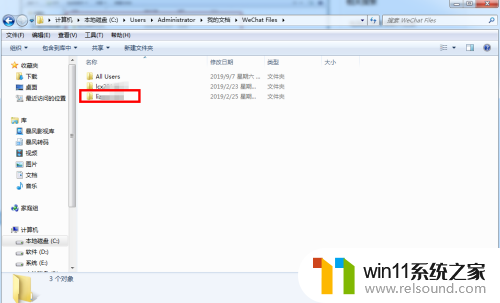
6.接着,点击 Msg 这个文件夹。
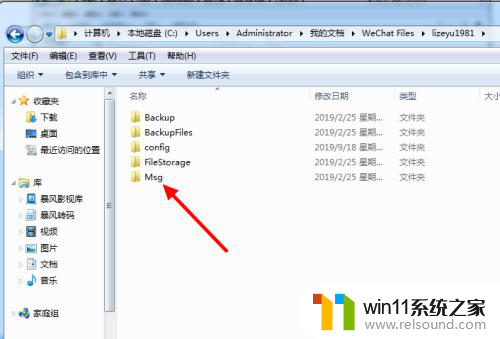
7.此时可以看到的后缀是 .bd的文件就是电脑版微信的聊天记录
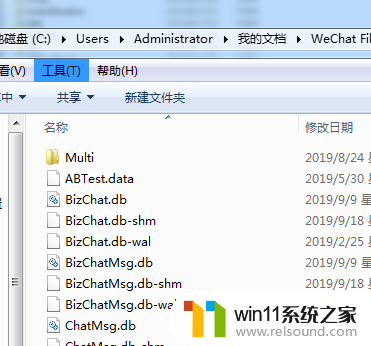
以上就是关于如何打开微信文件夹中的聊天记录的全部内容,如果您遇到相同的情况,可以按照小编的方法来解决。
- 上一篇: 飞行模式在手机哪里找 手机飞行模式在哪个菜单里
- 下一篇: 密码忘了怎么解开手机 手机密码忘了怎么办
微信文件夹聊天记录怎么打开 电脑版微信聊天记录文件夹在哪里相关教程
- 微信文件手机存储位置 微信聊天记录保存在手机哪里
- 微信临时文件在c盘哪里 如何在电脑上找到微信聊天记录的缓存文件
- 如何清除电脑微信全部聊天记录 怎么将电脑微信中的所有聊天记录清空
- 电脑版微信聊天图片保存在哪里 微信电脑版聊天记录默认存储在哪里
- 微信聊天记录删除了怎么恢复全部 电脑微信聊天记录删除后如何找回
- 微信消息怎么恢复聊天记录 怎么在微信找回已删除的聊天记录
- 怎样查看对方微信聊天记录 如何在微信中查看朋友的聊天记录
- 不小心删除微信聊天记录可以恢复吗 微信电脑版聊天记录丢失怎么找回
- 如何找到被删除的微信聊天记录 怎样查看被删除的微信聊天记录
- 两台手机怎么同步微信聊天记录吗 两个手机微信聊天记录如何同步
- 英伟达新一代AI芯片过热延迟交付?公司回应称“客户还在抢”
- 全球第二大显卡制造商,要离开中国了?疑似受全球芯片短缺影响
- 国外芯片漏洞频发,国产CPU替代加速,如何保障信息安全?
- 如何有效解决CPU温度过高问题的实用方法,让你的电脑更稳定运行
- 如何下载和安装NVIDIA控制面板的详细步骤指南: 一步步教你轻松完成
- 从速度和精度角度的 FP8 vs INT8 的全面解析:哪个更适合你的应用需求?
微软资讯推荐
- 1 英伟达新一代AI芯片过热延迟交付?公司回应称“客户还在抢”
- 2 微软Win11将为开始菜单/任务栏应用添加分享功能,让你的操作更便捷!
- 3 2025年AMD移动处理器规格曝光:AI性能重点提升
- 4 高通Oryon CPU有多强?它或将改变许多行业
- 5 太强了!十多行代码直接让AMD FSR2性能暴涨2倍多,性能提升神速!
- 6 当下现役显卡推荐游戏性能排行榜(英伟达篇)!——最新英伟达显卡游戏性能排名
- 7 微软发布Win11 Beta 22635.4440预览版:重构Windows Hello,全面优化用户生物识别体验
- 8 抓紧升级Win11 微软明年正式终止对Win10的支持,Win10用户赶紧行动
- 9 聊聊英特尔与AMD各自不同的CPU整合思路及性能对比
- 10 AMD锐龙7 9800X3D处理器开盖,CCD顶部无3D缓存芯片揭秘
win10系统推荐